Capítulo 6 - Explicación
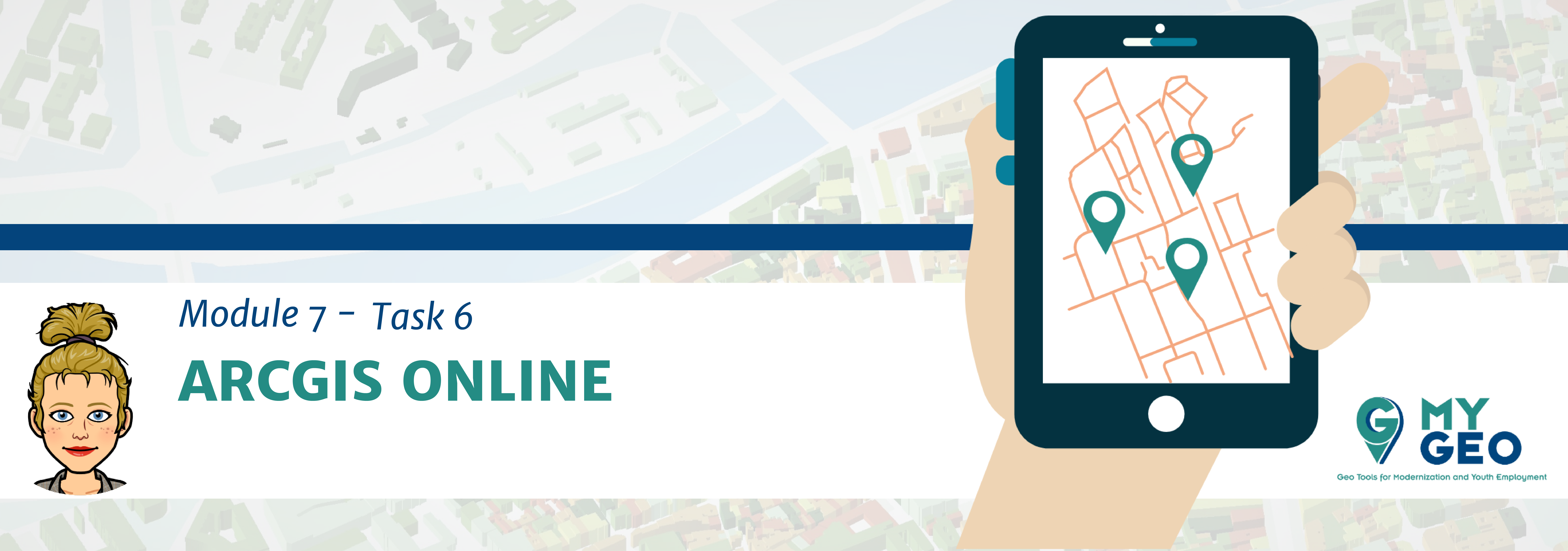
Previamente… Módulo 7 - Tarea 5
ArcGIS Online
Además del mapa estático puedes crear una dinámico usando ArcGIS online.
Ve a la página: www.arcgis.com y entra con tu usuario y contraseña

PARA APRENDER MÁS…
https://learn.arcgis.com/en/paths/mapping-and-visualization/
Si no tienes una cuenta, crea una.

Cuando entres podrás ver el menú en la parte superior. Selecciona “Map”.
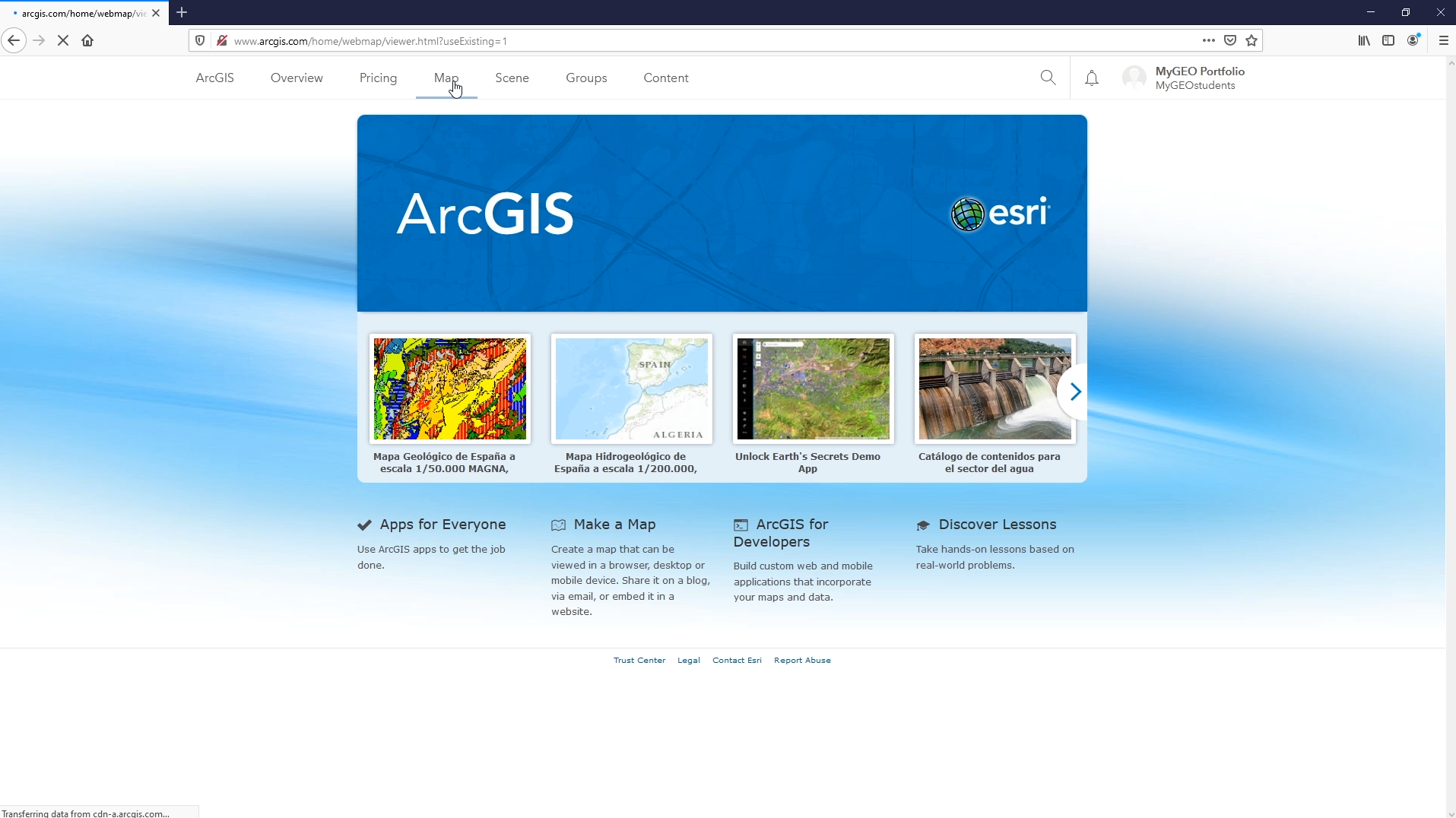
Puedes ver la herramienta para hacer tu propio mapa.
El botón principal es “Add”, que tiene el mismo icono que en ArcGIS Desktop.
Select “Add Layer from file”

Es necesario comprimir todos los archivos que forman un shapefile en un archivo ZIP

En el explorador de archivos selecciona todos los archivos del shapefile de province_votes y comprímelos usando la herramienta de compresión.

Repite el proceso con Muni_votes
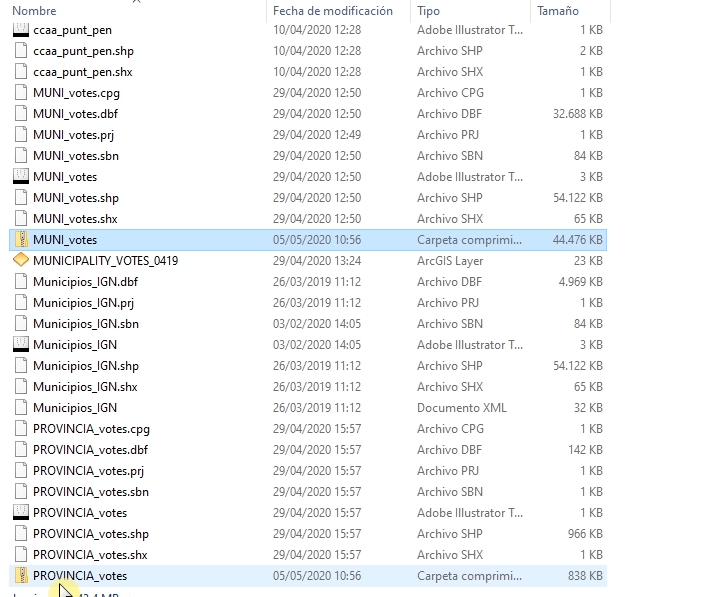
Primero carga Province_votes.zip a ArcGIS online
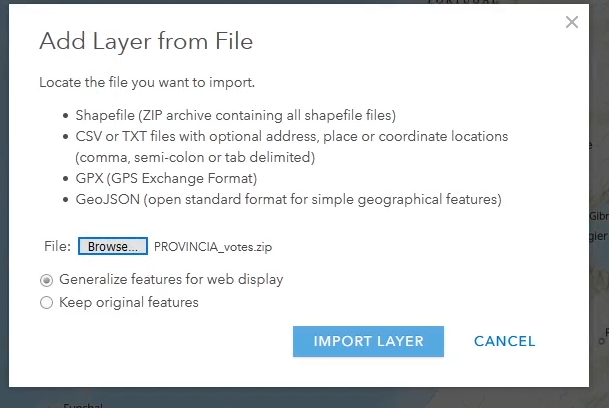
Ahora puedes ver la visualización de la capa- usa como variable “total_cens”

Cámbialo a 1_party

Añade MUNI_votes.zip. Verás que hay un problema cargando este conjunto de datos.
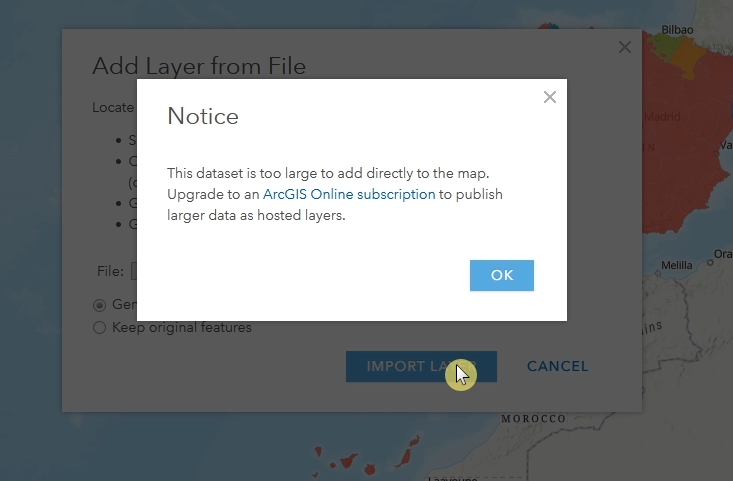
Sin embargo, no te quedarás sin datos de municipios- Solo tienes que buscarlo en Add menú – Search for layers:
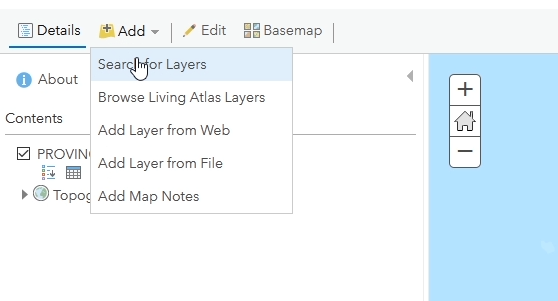
Más específicamente en ArcGIS online
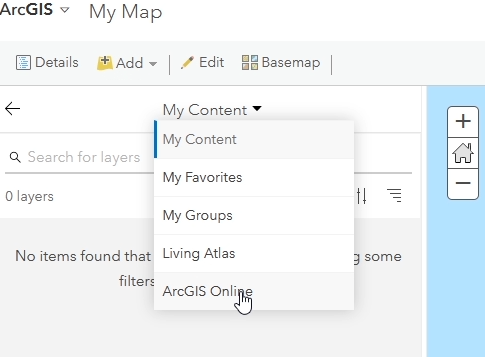
Usando “elecciones 2019” como keywords puedes encontrar la capa de municipios y añadirla al mapa.
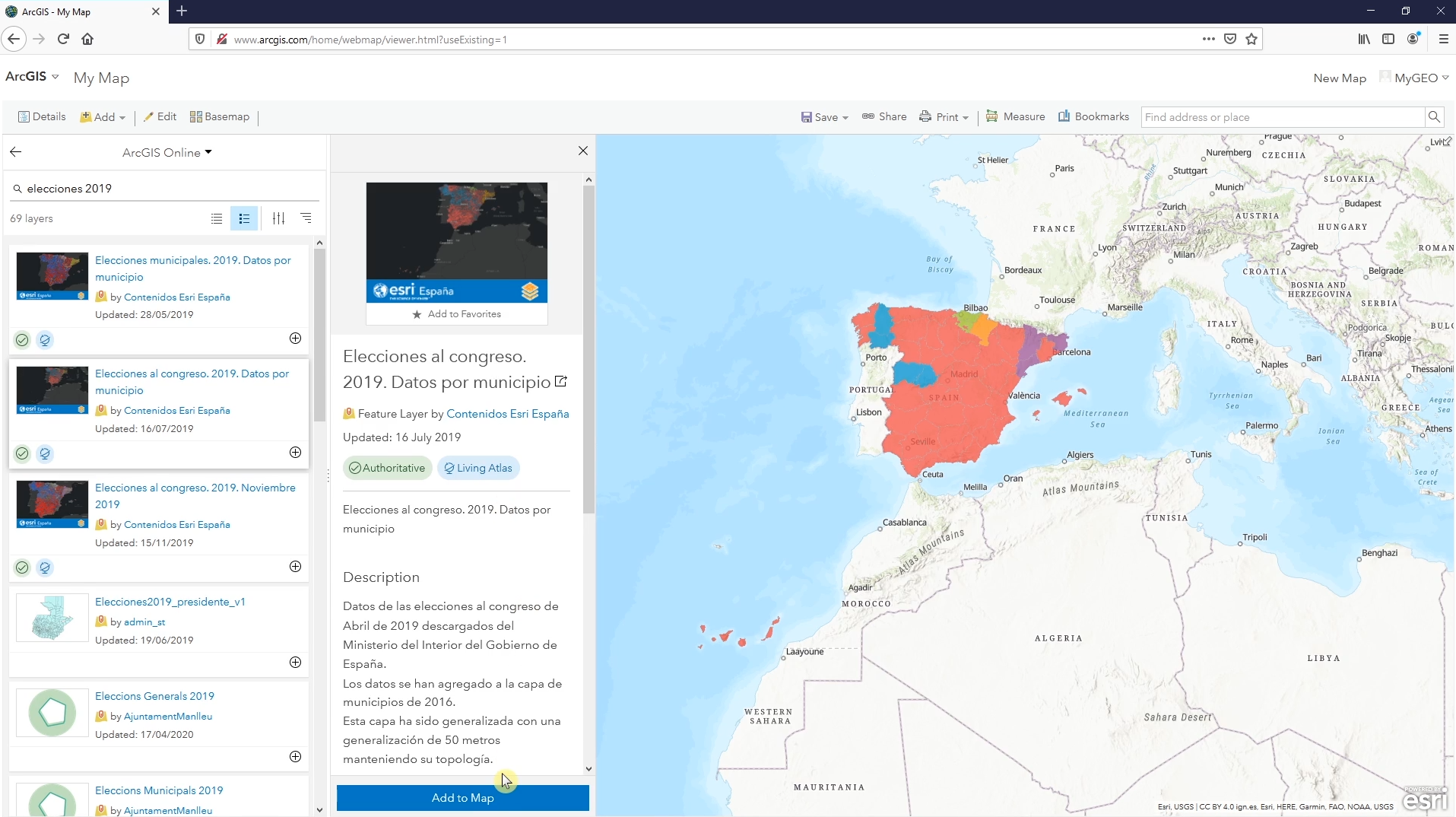
Puedes ver la table de contenido con ambas capas que se visualizan en el mapa.

Guarda el mapa como “First elections Muni and Prov” y no olvides añadir una etiqueta.

Con un click en el mapa puedes consultar la información que almacena cada unidad espacial
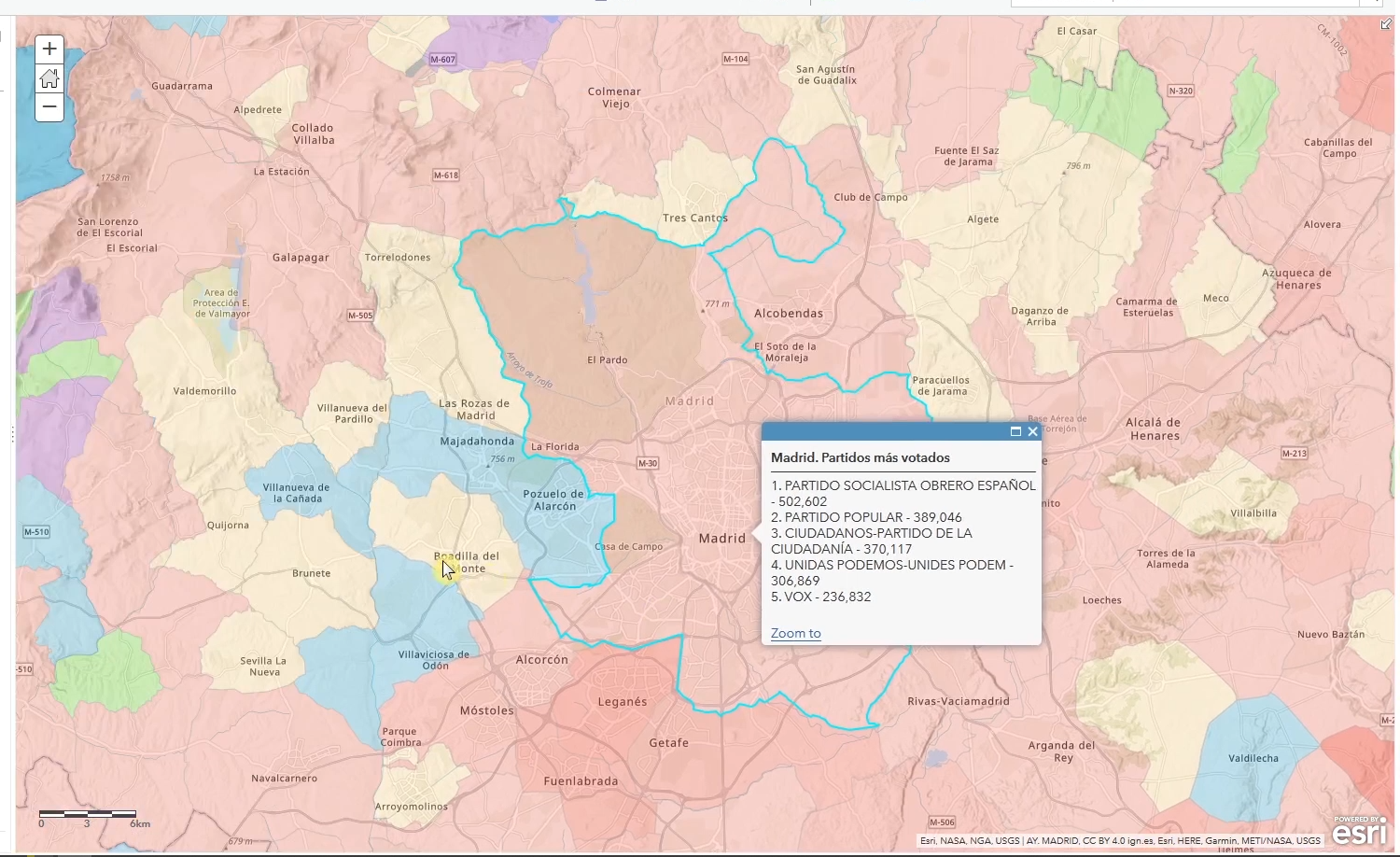
Primero tendrás que reducir la información que aparece en el desplegable ya que no es necesario que se muestre toda la tabla de atributos.
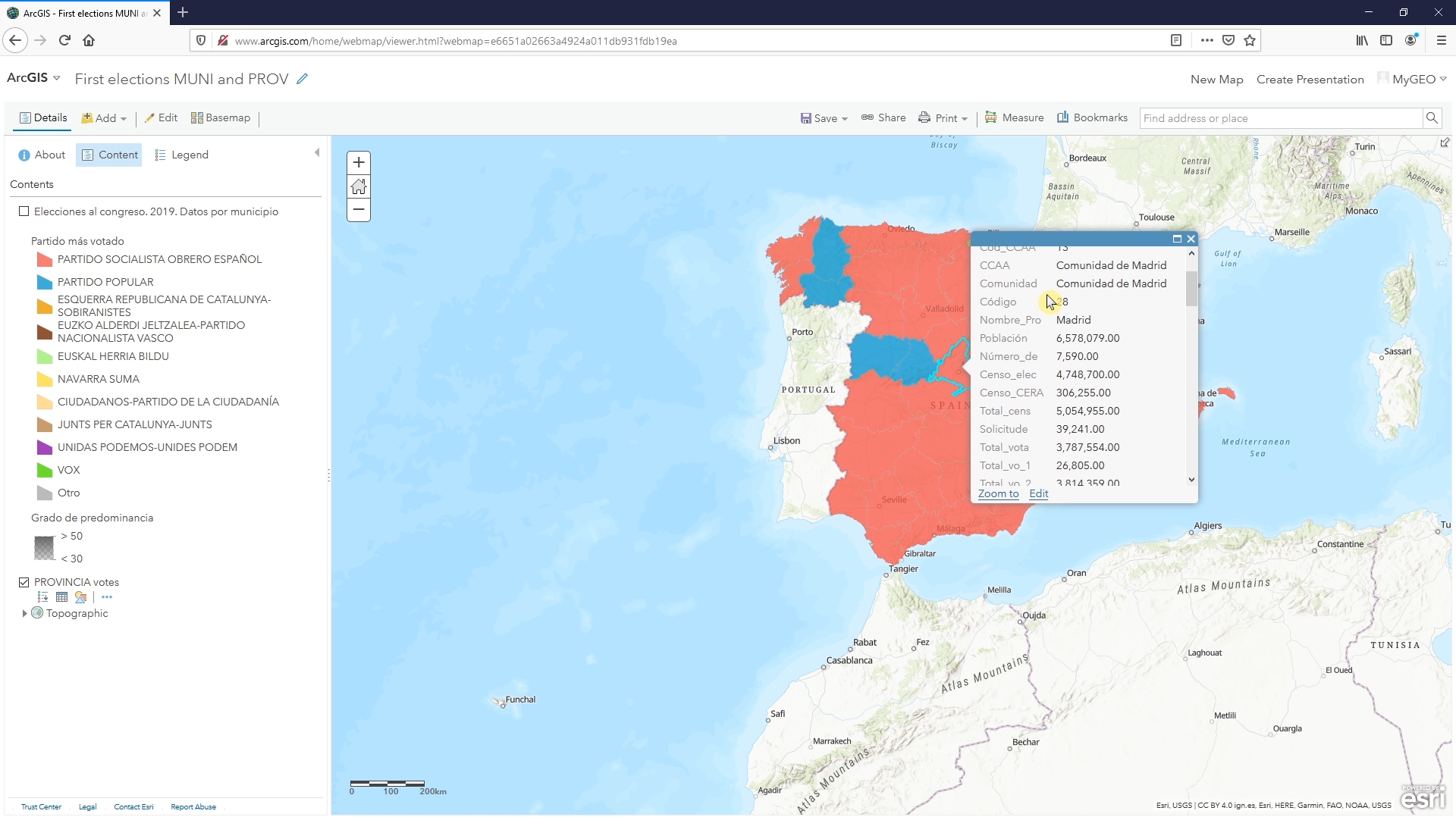
Con un click en el botón de los tres puntos selecciona “Configure Pop-up”

Añade un título al desplegable
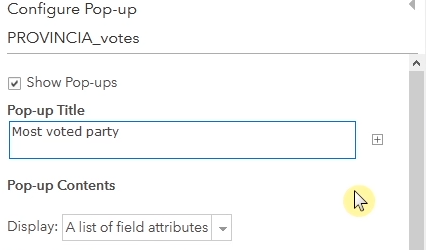
Luego configura atributos

Selecciona solo el campo “Nombre_pro” y los últimos 6 campos de la la lista 1_party, 2_party, 3_party, 1_votes, 2_votes, 3_votes), en esteos 6 campos elimina el separador de 1000 y reduce el decimal a 0.
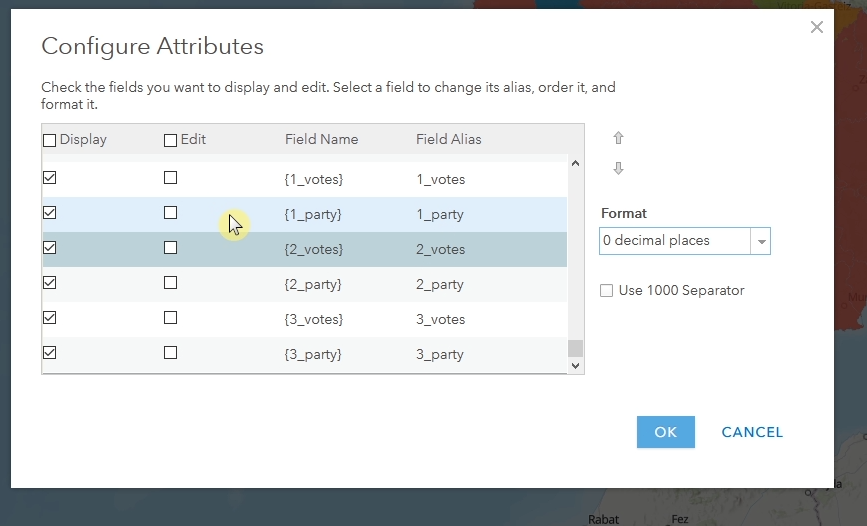
Puedes cambiar también el alias del campo

También en el título puedes añadir una variable dinámica con el botón de añadir.
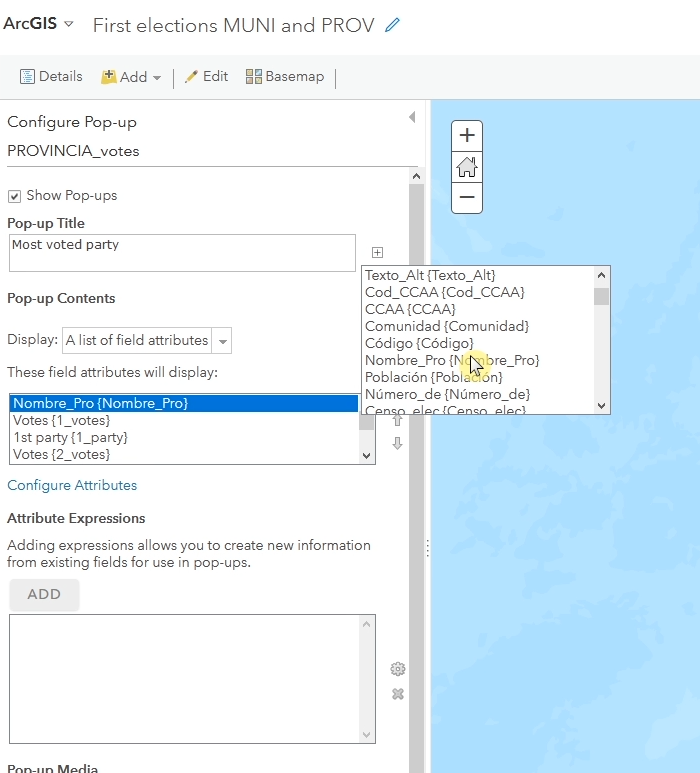
Ahora puedes leer los datos en el desplegable mucho más fácilmente.
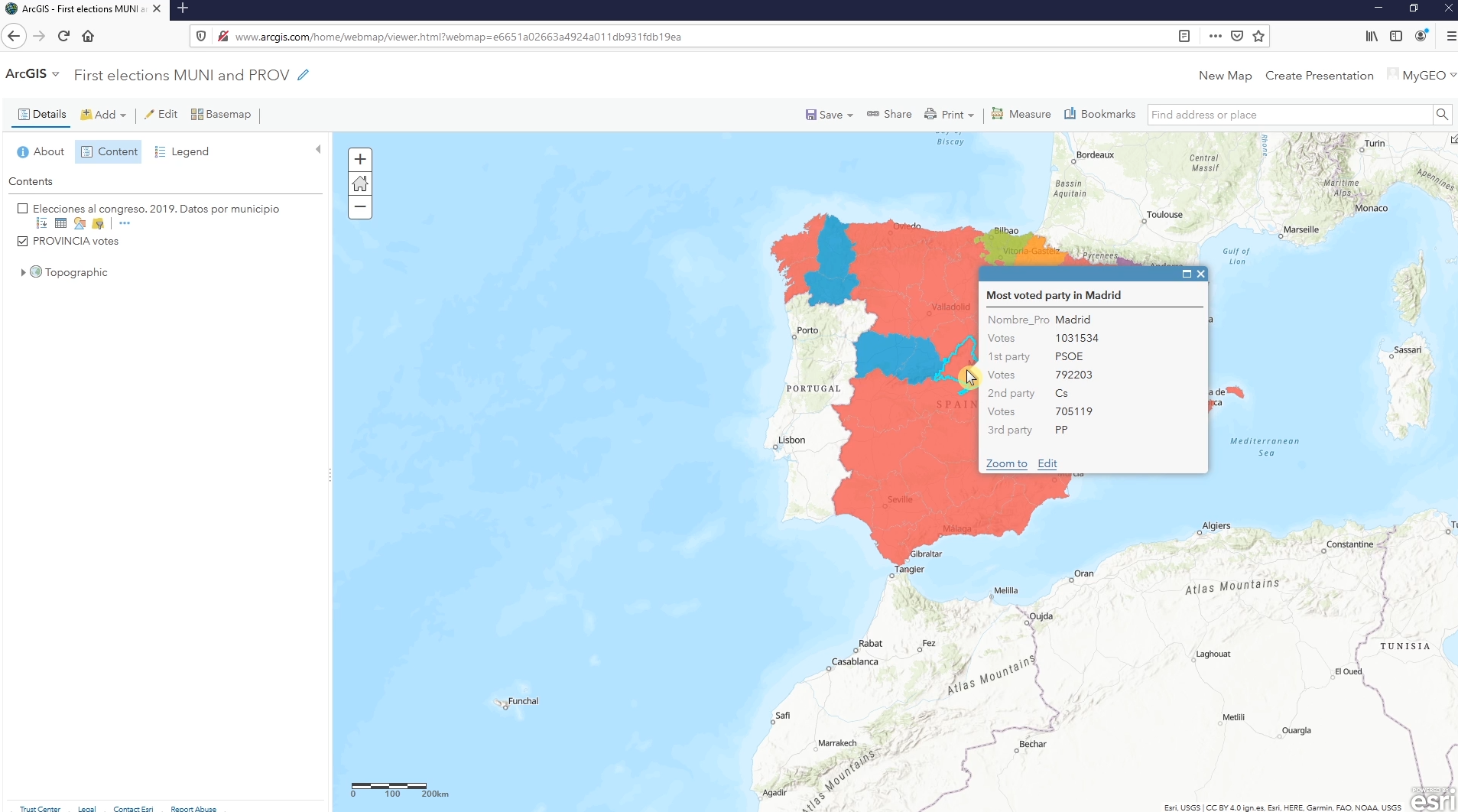
Si comparas la leyenda de las dos capas verás que hay diferentes colores para la misma variable.
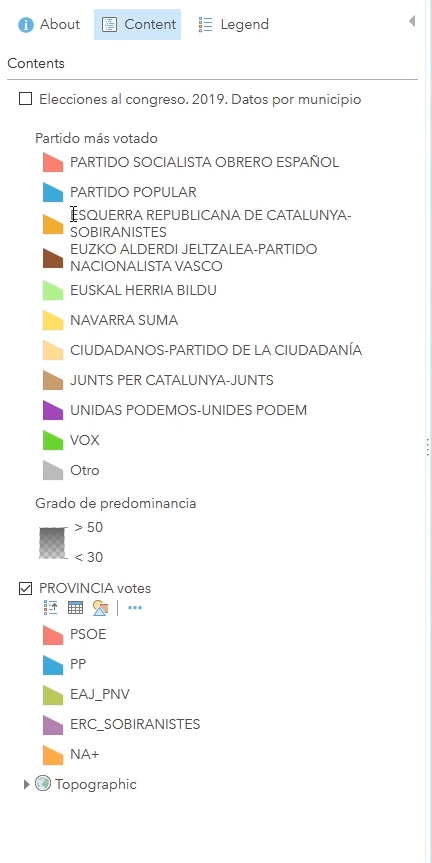
Puedes arreglar eso copiando el color de municipios a provincias en el menú Change style.
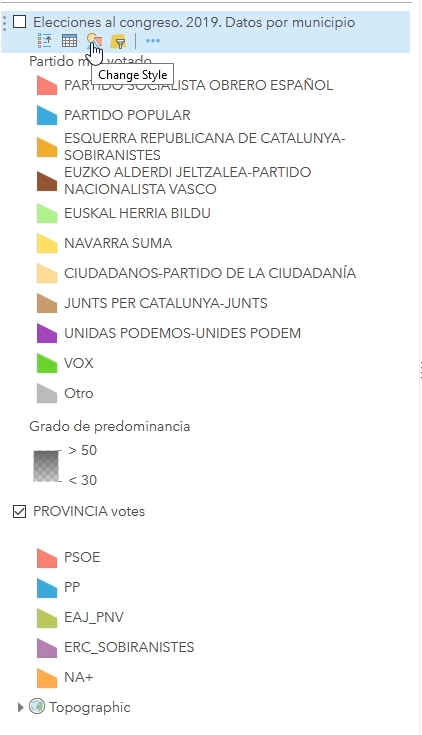
Copia el color hexadecimal de una capa a otra

Y repitelo para las tres variables que no están usando el mismo color.
Después, guarda el mapa.
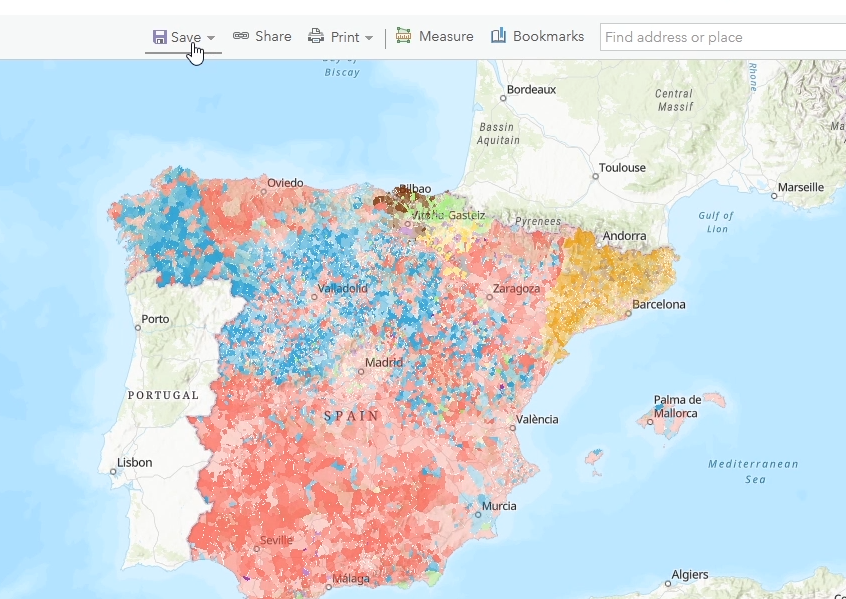
Ahora que tienes la misma simbología en ambas capas tienes que guardarlas como mapas separados. Elimina Provincias y guarda el mapa como “2019 elections municipality”.
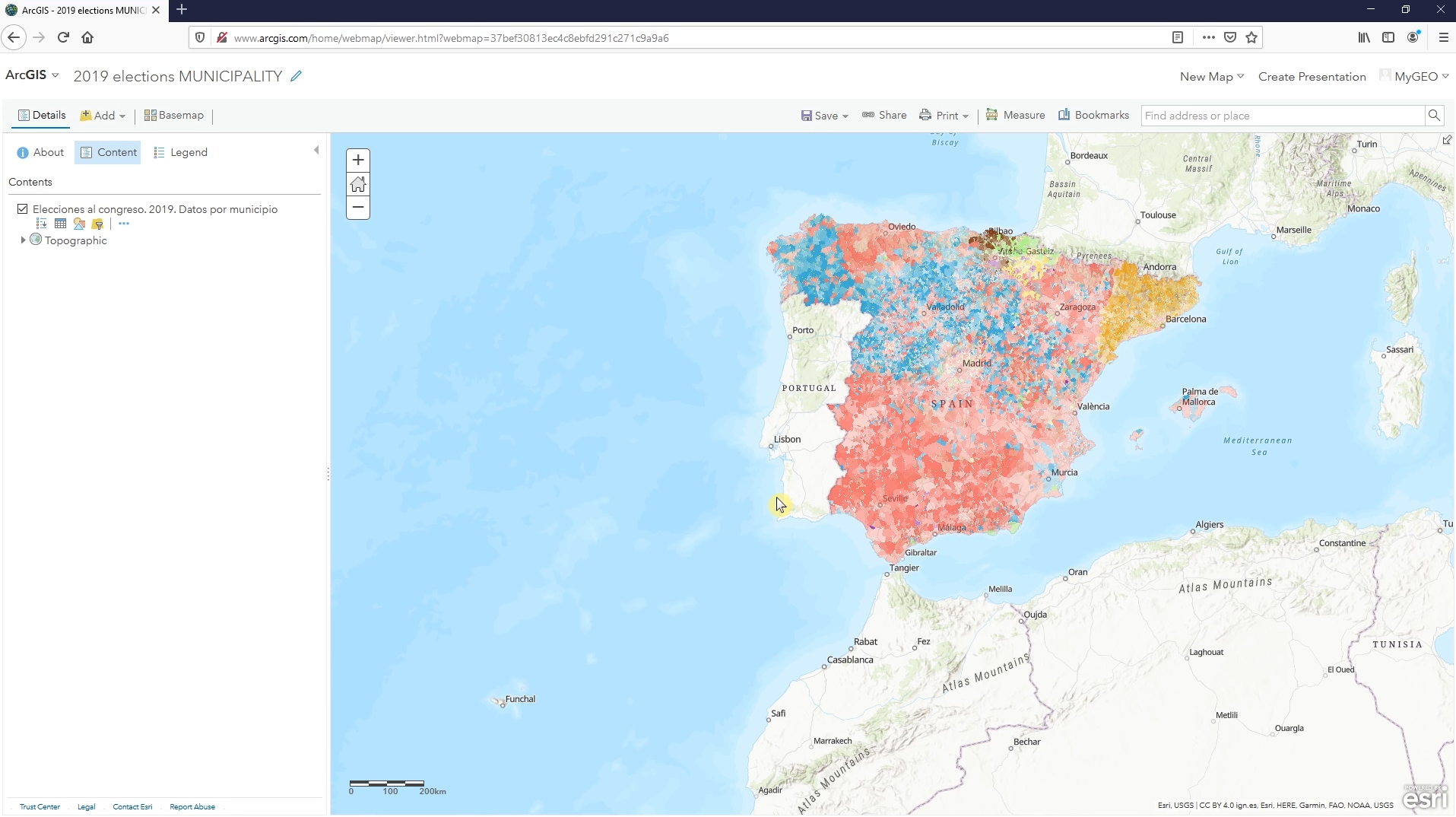
Después, abre el ArcGIS content y abre de nuevo “First election MUNI and PROV map”.
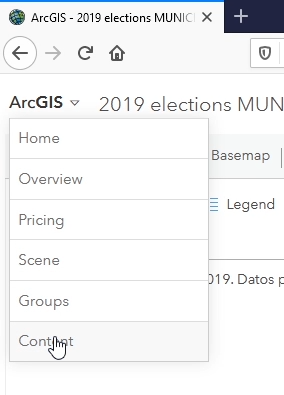
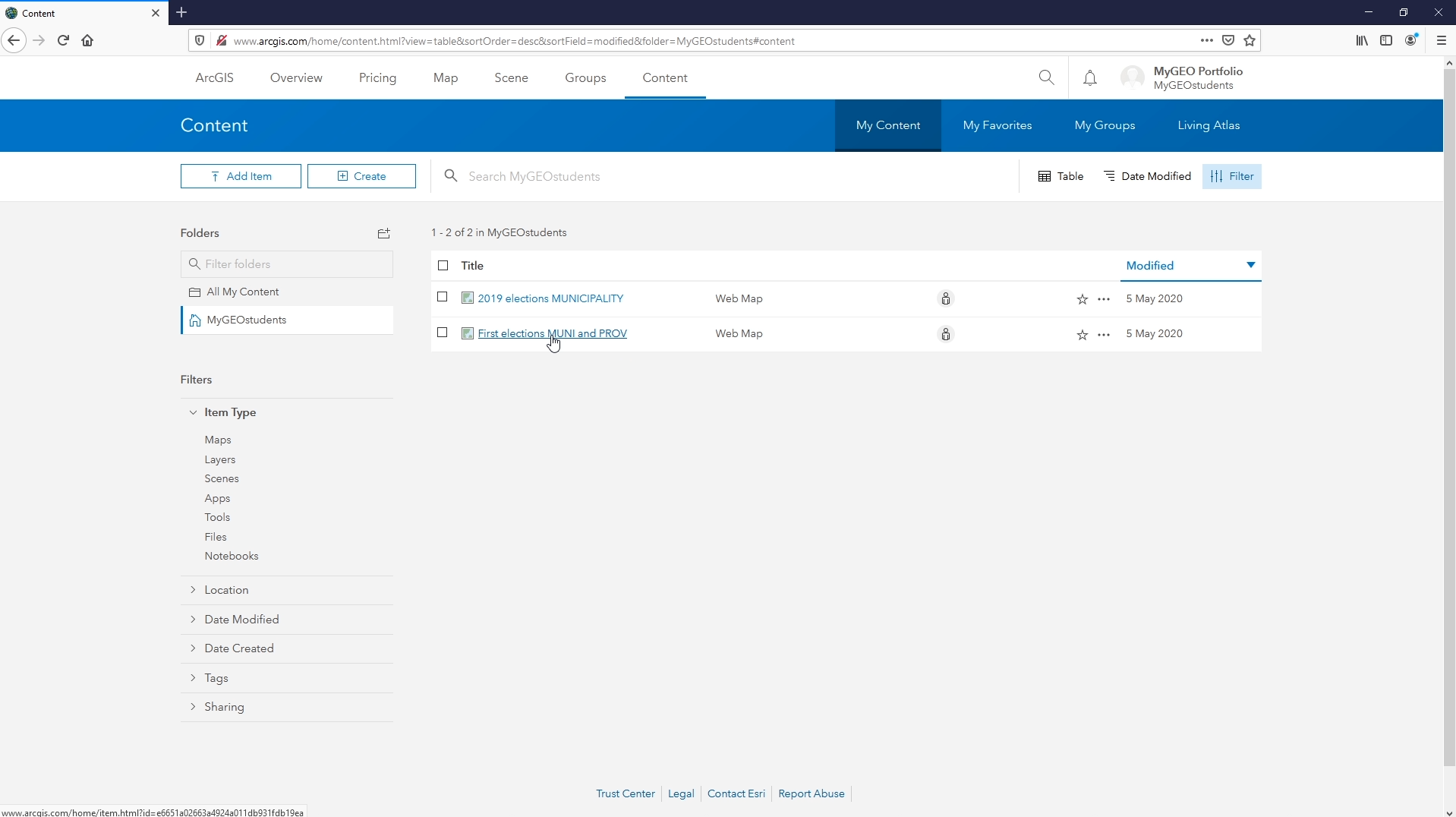
Ahora elimina los municipios y guarda el mapa como “2019 elections Province”

Continua… Módulo 7 – Capítulo 7
